WhatsApp: cómo ver y recuperar mensajes borrados
Si has eliminado un mensaje por error, hay varias formas de recuperarlo tanto en el móvil como en WhatsApp Web.

Aunque tardamos mucho en poder tenerla, lo cierto es que la función de poder borrar mensajes dentro de un chat o grupo de WhatsApp no podía ser más útil, ya que nos ayuda a que podamos evitar que alguien lea un mensaje que le hemos enviado por equivocación. De esta manera, si borramos el mensaje antes de que lo lea el destinatario o destinatarios, evitaremos que puedan leerlo.
Lo malo es que, a diferencia de otras como Telegram, hay ciertas condiciones para borrar el mensaje, y si tardamos demasiado, sólo lo podremos borrar en nuestro chat, ya que el otro contacto o grupo seguirá pudiendo leerlo. Pero lo curioso es que hay formas de poder recuperar los mensajes eliminados en WhatsApp. Lo cierto es que este tipo de funciones suelen ser un buen reclamo para distribuir virus o malware, pero los métodos que vamos a mostrar a continuación funcionan perfectamente.
Recuperar mensajes eliminados de WhatsApp
En el móvil usando apps
WhatsRemoved+
Hay varias apps que han sido diseñadas para poder recuperar esos mensajes que nos han enviado y que antes de que los hayamos podido leer han sido borrados. Una de las que mejor funciona es WhatsRemoved+, disponible para dispositivos Android desde este mismo enlace a Google Play.
Una vez instalada, su funcionamiento no puede ser más sencillo, lo único que tenemos que hacer es otorgarle el acceso a las notificaciones del teléfono y activar WhatsApp como una de las aplicaciones para las que la aplicación registrará las notificaciones. A partir de ese momento, cada vez que nos llegue un mensaje por WhatsApp y éste sea eliminado por la persona que lo envió, bata con ir a WhatsAppRemoved+ y comprobar que es lo que ponía el mensaje.
WAMR
Otra app que te soluciona la curiosidad de ver ese mensaje eliminado es WAMR, que usa el mismo truco de las notificaciones. Y es que la app no puede acceder a los mensajes cifrados por WhatsApp, pero sí puede detectarlos en el momento en que un contacto nos los envía, y saber que estos acaban de ser borrados. Cuando la app detecta que un mensaje ha sido eliminado por su autor, te lo notificará.
Su ventaja es que no solo recupera mensajes de texto, sino también estados, videos, GIFs animados, notas de audio, documentos, etc. Pero debido a su funcionamiento, no sirve para recuperar mensajes borrados antes que instales WARM, solo a posteriori.
El truco del Widget
Si no quieres instalar nada, puedes usar un ‘truco’ que en realidad es usar una función de tu propio móvil, un sistema que en sí es el mismo por el que la app WAMR se guía: Las notificaciones. En Android podemos tirar del ‘Historial de Notificaciones’, algo que si bien es fácil de encontrar puede que o lo tengas desactivado o directamente no lo tengas disponible -depende del fabricante. Si usas Android 11 por ejemplo sí lo tienes, pero en versiones anteriores puede que sí o no.
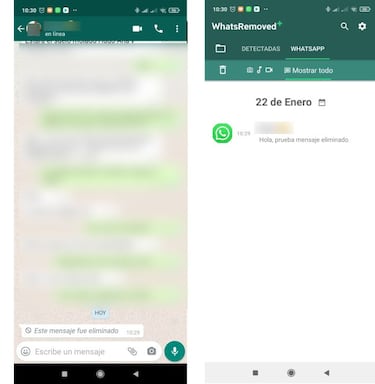
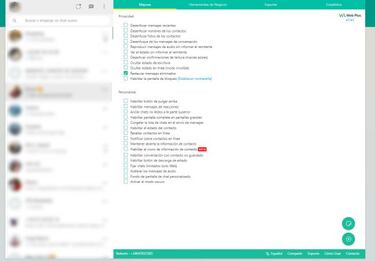
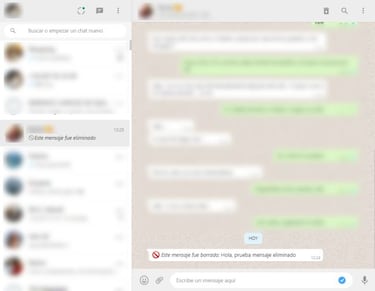
Si usas un móvil Samsung, a lo mejor te toca activarlo porque está desconectado, para ello métete en Ajustes, y teclea en el buscador historial de notificaciones /notifications history para ir directamente a él -aunque suele estar dentro de Ajustes Avanzados.
Noticias relacionadas
Al igual que WAMR, este registro te muestra la notificación tal cual llegó al móvil, antes que fuese borrada, y puedes usarla para leerlo. Para ellos:
- Vete al escritorio del móvil, busca una zona despejada y haz una pulsación prolongada
- Te saldrán varias opciones, entre ellas la de colocar ‘widgets’ en el escritorio
- Métete entre los Widgets disponibles y busca el de Ajustes -su icono es un engranaje.
- Si no lo encuentras es porque el fabricante del móvil lo habrá bloqueado, prueba a instalar Nova Launcher, quizás te salga de esta manera.
- Cuando ya tengas el widget de ajustes, púlsalo para acceder al historial de notificaciones. Y una vez abierto busca los mensajes de WhatsApp que hayas recibido -lo verás todo en código-, y verás los que se eliminaron del chat o grupo de WhatsApp.
Recuperar mensajes borrados en WhatsApp Web
Si eres de los que usas la versión web de la app de mensajería desde el navegador en tu ordenador, también hay una manera de poder recuperar los mensajes borrados fácilmente. Para ello, tendremos que hacer uso del navegador Chrome y echar mano de la extensión WA Web Plus for WhatsApp, disponible desde este enlace a la Chrome Web Store.
Los pasos a seguir son muy sencillos, instalamos la extensión en el navegador y una vez hecho esto, se nos mostrará una pequeña ventana para abrir WhatsApp Web. Ahora, hacemos clic sobre el icono de la extensión para acceder a sus ajustes y marcamos la opción Restaurar mensajes eliminados. A partir de este momento, podremos ver lo que decían aquellos mensajes recibidos que sean borrados.
Es posible que para ello tengamos que salir del chat en cuestión y volver a entrar o bien refrescar WhatsApp Web, pero de una forma u otra, podremos ver cómo el mensaje aparece junto a un icono de prohibido, el texto “Este mensaje fue eliminado” y a continuación el mensaje borrado.

